win10重装系统后没有此电脑图标怎么办
- 分类:Win10 教程 回答于: 2022年03月06日 08:38:00
有些用户刚装完win10系统,发现win10桌面此电脑图标不见了!这是怎么回事呢?要怎么在win10桌面显示此电脑图标呢?win10系统桌面只有一个回收站图标,下面小编来跟大家说说win10重装系统后没有此电脑图标怎么办的解决方法,大家一起来看看吧。
工具/原料:
系统版本:windows10
品牌型号:联想
1、直接点击win10系统桌面的开始菜单,进入设置内选择“个性化”打开。或者直接在win10桌面空白处鼠标右键,选择“个性化”打开。

2、在个性化界面中选择左侧的“主题”,然后点击右侧的“桌面图标设置”打开。
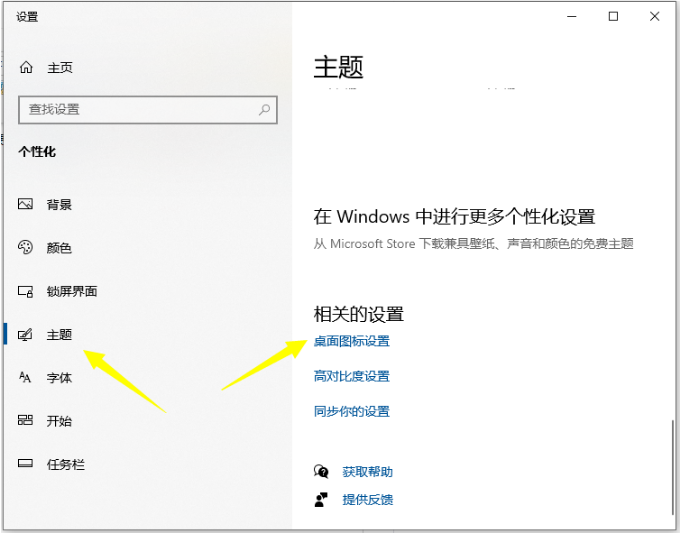
3、然后在桌面图标设置界面,就可以找到“计算机”图标了,将其勾选上,然后点击“应用”,再点击“确定”即可。
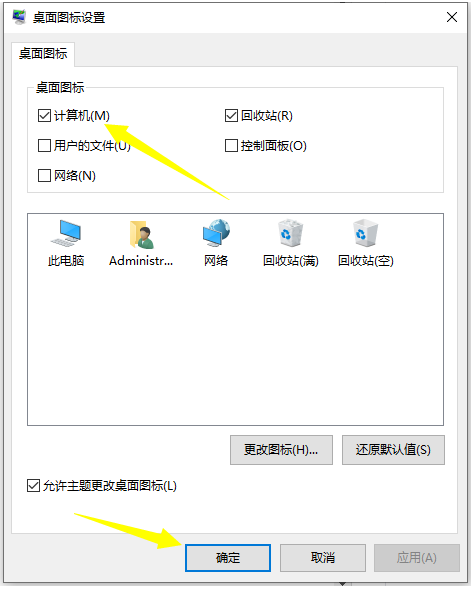
4、这样此电脑图标就重新显示在win10桌面上啦,一般win10系统我的电脑名字是“此电脑”。

总结:
1、直接在win10桌面空白处鼠标右键,选择“个性化”打开。
2、在个性化界面中选择左侧的“主题”,然后点击右侧的“桌面图标设置”打开。
3、然后在桌面图标设置界面,就可以找到“计算机”图标了,将其勾选上,然后点击“应用”,再点击“确定”即可。
4、这样此电脑图标就重新显示在win10桌面上啦,一般win10系统我的电脑名字是“此电脑”。
 有用
26
有用
26


 小白系统
小白系统


 1000
1000 1000
1000 1000
1000 1000
1000 1000
1000 1000
1000 1000
1000 1000
1000 1000
1000 1000
1000猜您喜欢
- win10激活查看激活状态的方法..2022/11/24
- 怎么设置电脑开机密码,小编教你win10..2018/06/02
- win10s模式切换正常版怎么操作..2022/05/12
- 电脑系统重装的步骤教程2021/07/10
- win10如何禁止安装软件具体方法..2021/03/31
- win10镜像下载安装的步骤教程..2022/10/21
相关推荐
- windows10专业版安装的步骤教程..2022/04/07
- 小白一键三步win10系统能装win7系统..2023/04/22
- 小编带你了解win10安装详细教程..2021/02/10
- 教你windows10怎么安装win11系统..2021/08/13
- uefi安装win10原版镜像详细步骤..2021/04/09
- win10易升怎么使用2023/01/03

















